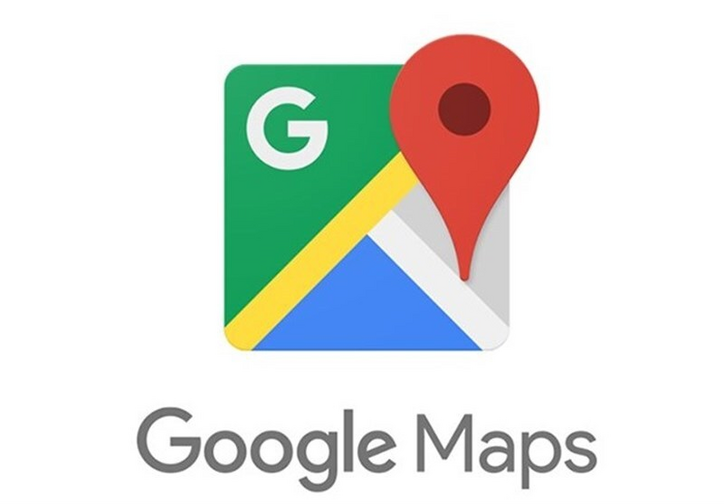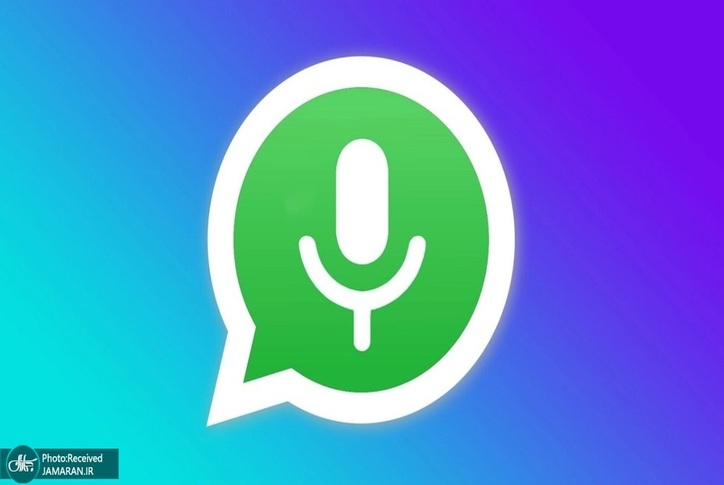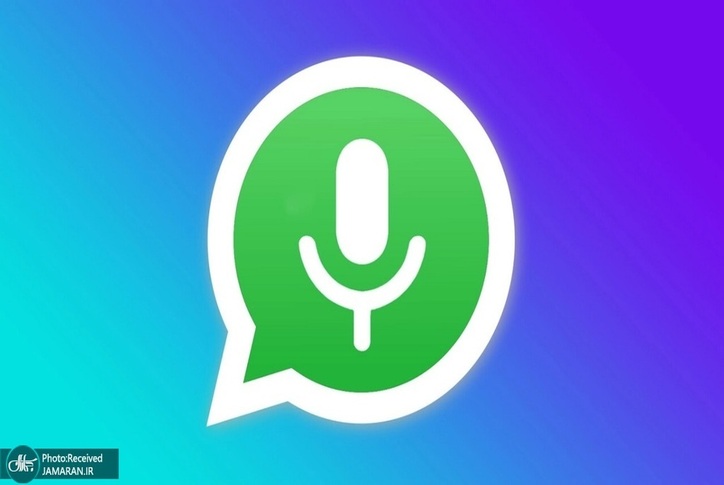اطلاعات واتس اپ را چگونه به گوشی جدید منتقل کنیم؟

به گزارش میمتالز، خرید یا ارتقا به یک تلفن جدید میتواند هیجانانگیز باشد، اما یکی از بدترین بخشهای انجام فرایند انتقال اطلاعات است. اگر از برنامهای مانند واتس اپ استفاده میکنید، انتقال دادههای ذخیره شده شما میتواند گیجکنندهتر باشد. پلتفرم پیامرسانی واتس اپ نیازمند این است که اقدامات خاصی را انجام دهید تا از دادههای خود نسخه پشتیبان تهیه کنید تا قبل از انتقال آن به دستگاه جدید محافظت شود.
به گزارش slashgear، در حال حاضر دو راه رسمی وجود دارد که میتوانید نسخههای پشتیبان چت خود را انتقال دهید، که به شما امکان میدهد تاریخچه چت خود را بدون توجه به دستگاهی که به یا از آن جابهجا میکنید، حفظ کنید. یکی از این روشها فقط هنگام انتقال از آیفون به گوشی سامسونگ یا تلفن هوشمند دارای Android ۱۲ کار میکند. توجه به این نکته مهم است که صرف نظر از روشی که استفاده میکنید، همه دادههای ذخیره شده در اولین دستگاه شما باقی میماند مگر اینکه حافظه آن را پاک کنید و واتس اپ را به طور کامل حذف کنید.
انتقال اطلاعات واتس اپ از آیفون به گوشی سامسونگ
اگر تاریخچه چت خود را از آیفون به گوشی سامسونگ منتقل میکنید، این فرآیند بسیار ساده است، اگرچه برای کار کردن باید برنامههای زیر روی دستگاههایتان نصب شده باشد:
برنامه Samsung SmartSwitch نسخه ۳.۷.۲۲.۱ یا جدیدتر در تلفن سامسونگ باید نصب شده باشد.
WhatsApp iOS نسخه ۲.۲۱.۱۶۰.۱۷ یا جدیدتر روی آیفون شما باید نصب شده باشد.
WhatsApp Android نسخه ۲.۲۱.۱۶.۲۰ یا جدیدتر در تلفن سامسونگ باید نصب شده باشد.
همچنین کابل USB-C به لایتنینگ یا آداپتوری نیاز دارید که به کابلهای دستگاههای شما اجازه اتصال دهد. دستگاه جدید شما باید با همان شماره تلفن (احتمالاً با همان سیم کارت) دستگاه قدیمی کار کند.
طبق گفته واتس اپ، قبل از اینکه بتوانید ادامه دهید، گوشی سامسونگ مورد نظر شما باید در وضعیت کارخانه جدید خود باشد یا تنظیمات کارخانه را بازنشانی کنید. این بدان معناست که شما نمیتوانید از یک دستگاه هک شده، دستگاهی با بوت لودر آنلاک یا هر چیز دیگری از این نوع استفاده کنید.
برای انتقال تاریخچه چت WhatsApp از آیفون به گوشی هوشمند سامسونگ، مراحل زیر را دنبال کنید:
ابتدا گوشی سامسونگ خود را روشن کنید و زمانی که از شما خواسته شد با استفاده از کابل USB-C به لایتنینگ آن را به آیفون خود متصل کنید.
دستورالعملهای روی صفحه را در برنامه Samsung SmartSwitch دنبال کنید.
در صورت درخواست، کد QR نمایش داده شده در گوشی سامسونگ را با استفاده از دوربین آیفون خود اسکن کنید.
روی "Start" در آیفون ضربه بزنید و منتظر بمانید تا نوار پیشرفت به طور کامل بارگیری شود.
واتس اپ را با استفاده از همان شماره تلفن دستگاه قدیمی خود در دستگاه سامسونگ خود باز کنید.
در نهایت، هنگامی که از شما خواسته شد، روی گزینه "Import" ضربه بزنید و اجازه دهید فرآیند به طور کامل انجام شود.
پس از تکمیل فعال سازی تلفن خود، میتوانید به دادههای چت خود در برنامه واتس اپ دسترسی داشته باشید.
انتقال اطلاعات واتس اپ از آیفون به گوشی اندرویدی
در اکتبر ۲۰۲۱، گوگل اعلام کرد که با واتس اپ همکاری کرده است تا انتقال تاریخچه چت مستقیم از iOS به گوشیهای هوشمند دارای اندروید ۱۲ را بیاورد. این پشتیبانی امکان انتقال تاریخچه پیامهای شما را تقریباً به هر دستگاه اندرویدی جدیدتری فراهم میکند و این ویژگی را بسیار در کارآمدتر میکند برای کسانی که خارج از فضای سامسونگ هستند.
این فرآیند مشابه فرآیندی است که برای انتقال تاریخچه چت از آیفون به گوشی هوشمند سامسونگ استفاده میشود:
دو گوشی را با استفاده از کابل Lightning به USB-C به هم وصل کنید.
واتس اپ را در دستگاه اندرویدی جدید راه اندازی کنید. یک کد QR به شما نمایش داده میشود.
کد QR را با استفاده از آیفون اسکن کنید.
وقتی از شما خواسته شد، روی دکمه «شروع» ضربه بزنید.
پس از شروع فرآیند انتقال به صورت خودکار انجام میشود. تاریخچه چت شما از آیفون به دستگاه اندرویدی جدید کپی میشود با فرض اینکه دوباره اندروید ۱۲ را اجرا میکند، زیرا این فرآیند با نسخههای قدیمیتر سیستمعامل تلفن همراه کار نمیکند. گوگل اشاره میکند که از ارسال پیامهای جدید به آیفون قدیمی شما در حین انتقال محتوا جلوگیری میکند، بنابراین نباید چیز مهمی را از دست بدهید.
نحوه پشتیبان گیری از تاریخچه چت واتس اپ با استفاده از Google Drive
برای پشتیبان گیری اطلاعات واتس اپ با استفاده از Google Drive مراحل زیر را طی کنید:
در تلفن قدیمی خود، واتس اپ را راهاندازی کنید و روی نماد "More Options" در سمت راست بالای صفحه ضربه بزنید. این گزینه مانند سه نقطه به نظر میرسد.
"Settings" را انتخاب کنید و سپس روی "Chats" ضربه بزنید.
روی «Chats backup» ضربه بزنید و گزینه «Back up to Google Drive» را انتخاب کنید. اگر در گذشته از اطلاعات خود نسخه پشتیبان تهیه کرده اید، آخرین تاریخ و زمان پشتیبان گیری را در زیر این گزینه خواهید دید.
اکنون میتوانید یکی از گزینههای فرکانس پشتیبانگیری زیر را انتخاب کنید: روزانه، هفتگی، ماهانه، هرگز یا فقط زمانی که روی گزینه "Back up" ضربه بزنید.
حساب گوگل را که میخواهید استفاده کنید انتخاب کنید.
روی "Back up" ضربه بزنید و منتظر بمانید تا فرآیند به پایان برسد.
پس از تکمیل این فرآیند، دستگاه جدید خود را بازیابی کنید، به همان حساب Google که از اطلاعات خود نسخه پشتیبان تهیه کرده اید وارد شوید و سپس مراحل زیر را دنبال کنید:
واتس اپ را باز کنید و در دستگاه جدید خود وارد شوید.
گزینه "Restore" را انتخاب کنید و دستورات را دنبال کنید.
اکنون باید بتوانید به تمام چتها و رسانههای خود در تلفن جدید خود دسترسی داشته باشید. به خاطر داشته باشید که برخی از دادههای واتس اپ شما مانند گزارش تماسها با استفاده از این روش منتقل نمیشوند.


CBAM فاتح پنجره صادرات فولاد سبز هند به اروپا

با مشارکت بخش خصوصی، انقلابی در حوزه اکتشاف رقم خواهیم زد

مصرف فولاد به تفکیک صنایع

حضور فعال شرکت ملی مس در سومین رویداد جامع معدن و صنایع معدنی ۱۴۰۴

پانزدهمین رویداد معدن و صنایع معدنی به کار خود پایان داد/ حضور شرکت آلومینای ایران در جمع فعالان این حوزه

محقق شدن اهداف برنامهریزیشده سال جاری در گروه توکا فولاد/ تأسیس «صندوق نیکوکاری نهال آتیه» در مجموعه توکا فولاد

گزارش تصویری حضور شرکت آهن و فولاد ارفع در سومین رویداد جامع معدن و صنایع معدنی

برنامه ایمپاسکو برای ارتقای فرهنگ ایمنی و آمادگی کارکنان واحدهای معدنی

درسهای سفیددشت برای فولاد ایران

هلدینگ "معادن امداد" از ۳۷ سال پیش فعالیتهای خود را با معدنکاری سنگ ساختمانی آغاز کرد/ توسعه، سرمایهگذاری و فعالیتهای جدی هلدینگ "معادن امداد" در حوزههای مختلف معدنی از اکتشاف تا فرآوری/ در مرز بین استان کردستان و آذربایجان غربی محدوده مستعد طلا را شناسایی کردهایم و در مرحله اخذ گواهی کشف و بهرهبرداری هستیم

خداحافظی با عناصر نادر خاکی

تعامل و همکاری بانک تجارت و شرکت ملی صنایع مس ایران در حوزههای مختلف

نوآوری و نگاه به آینده در "رویداد جامع معدن و صنایع معدنی ۱۴۰۴" بررسی شد/ باید ارتباطات بخش معدن با بازارها و مراکز علمی جهان نزدیک باشد

"رویداد جامع معدن و صنایع معدنی ۱۴۰۴" از سطح محتوایی بالایی برخوردار بود

دو سیستم پایش لحظهای هوا در شهربابک افتتاح شد

نصب موفقیتآمیز سقف مخزن ۹۰۰۰ تنی اتان مایع در پتروشیمی مارون

برگزاری اختتامیه یازدهمین دوره ارزیابی جایزه بهرهوری معادن و صنایع معدنی در ایمپاسکو

ارزش ۲.۵۳ میلیارد دلاری صادرات جهانی شن و ماسه؛ سهم ایران از بازار جهانی چقدر است؟
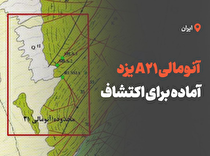
آنومالی A۲۱ یزد آماده برای اکتشاف

رکوردشکنی صبانور در تولید و فروش

CBAM فاتح پنجره صادرات فولاد سبز هند به اروپا

«علی امرایی» مدیرعامل گهرزمین شد

شکستهشدن پیدرپی رکوردهای تولید در مجتمع فولادسازی زرند

"رویداد جامع معدن و صنایع معدنی ۱۴۰۴" از سطح محتوایی بالایی برخوردار بود

پشتیبانی دولت از تولید در صنعت/ ابتدا در تولید انرژی سرمایهگذاری کنیم سپس به دنبال سرمایهگذاریهای جدید باشیم

عبور پیشرفت احداث کارخانه احیای مستقیم بیجار از ۵۵.۲ درصد تا پایان مرداد

طرح توسعه فولادسازی فولاد سفیددشت چهارمحال و بختیاری بهرهبرداری شد
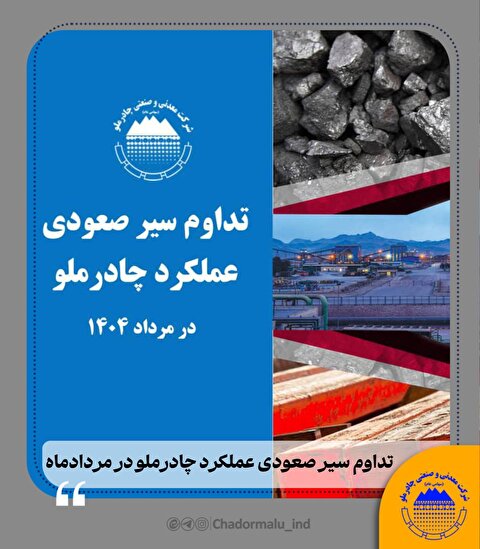
تداوم سیر صعودی عملکرد چادرملو در مردادماه